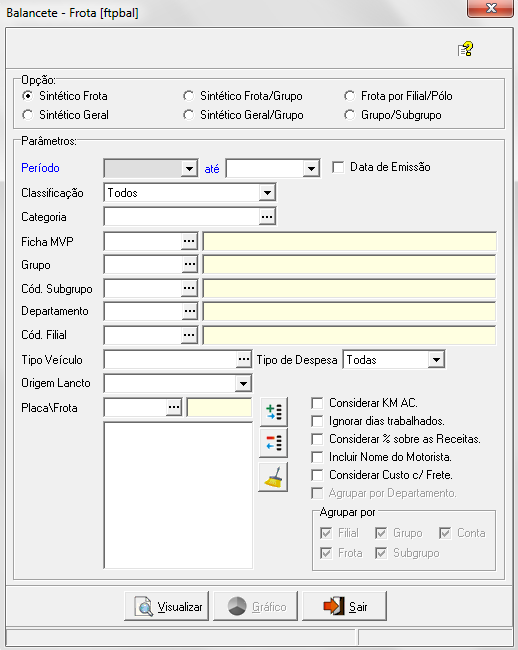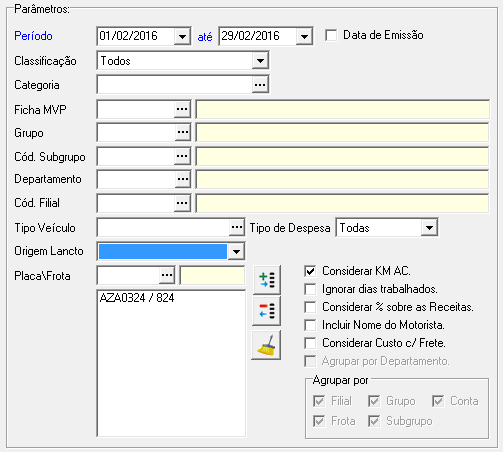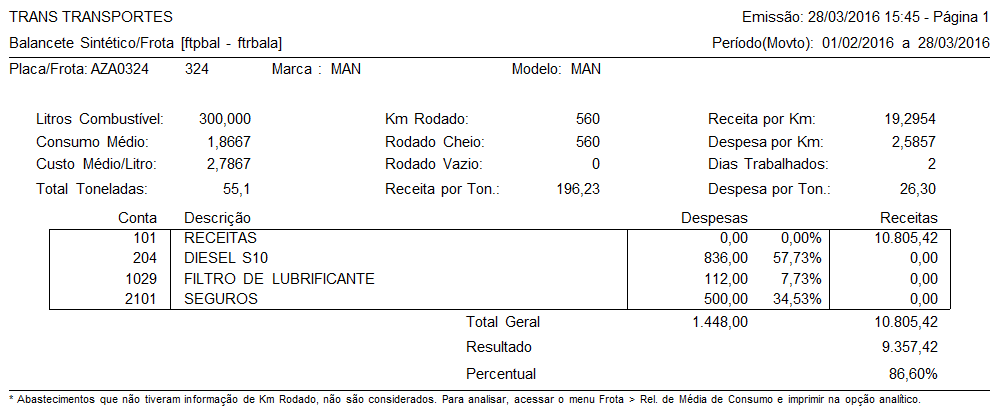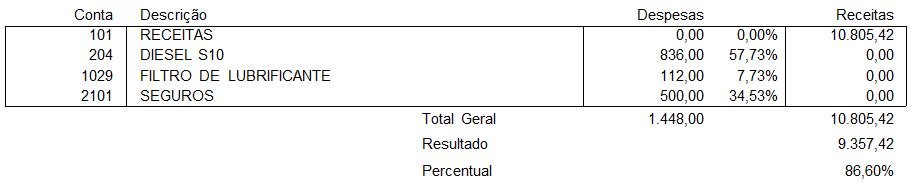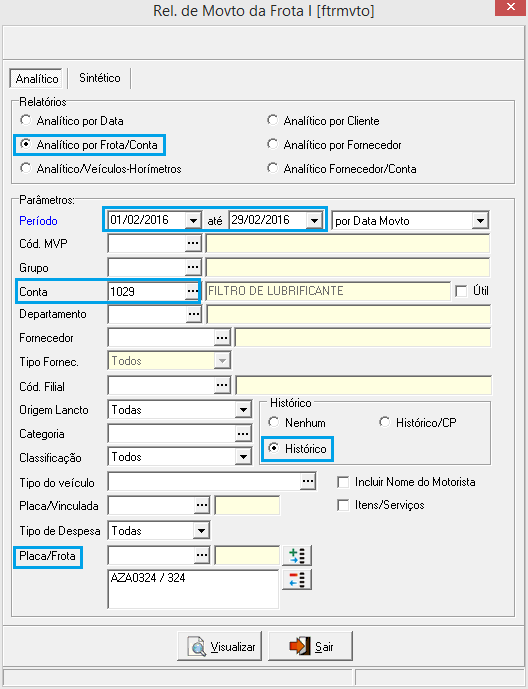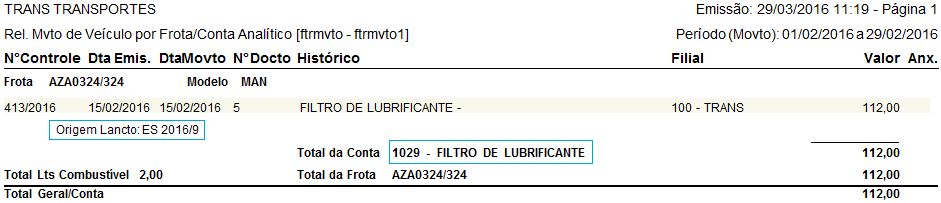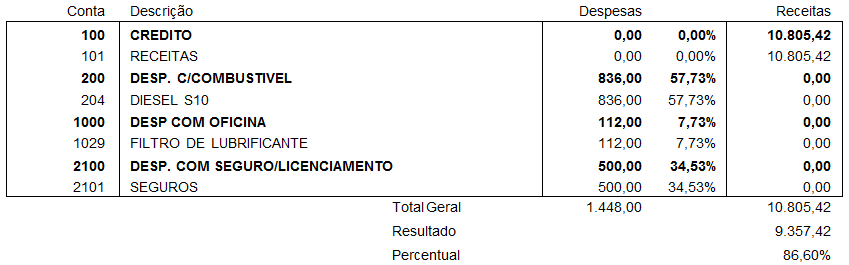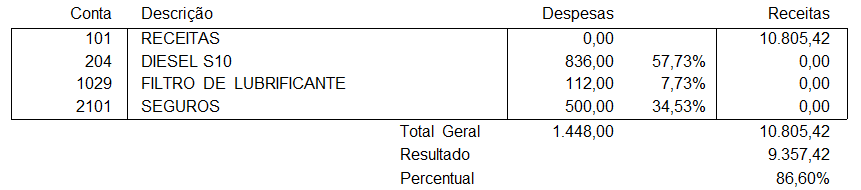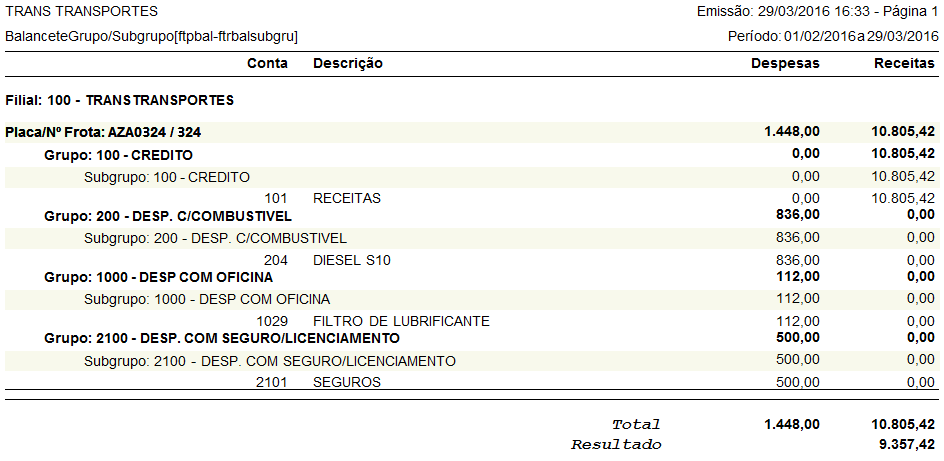Mudanças entre as edições de "Balancete frota"
(→Parâmetros) |
|||
| Linha 64: | Linha 64: | ||
<tr> | <tr> | ||
<td width="320" valign="top"><p>Tipo de Despesa</p></td> | <td width="320" valign="top"><p>Tipo de Despesa</p></td> | ||
| − | <td width="380" valign="top"><p>Selecione o tipo de despesa, caso deseje visualizar o relatório com despesas <b>Preventivas</b> ou <b>Corretivas</b>. Esta informação somente é controlada quando o lançamento é feito em [[Dig_do_movto_da_frota|<b>Dig. do Movto da Frota</b>]].</p></td> | + | <td width="380" valign="top"><p>Selecione o tipo de despesa, caso deseje visualizar o relatório com despesas <b>Preventivas</b> ou <b>Corretivas</b>. Esta informação somente é controlada quando o lançamento é feito em [[Dig_do_movto_da_frota|<b>Dig. do Movto da Frota</b>]].</p></td> |
</tr> | </tr> | ||
<tr> | <tr> | ||
Edição das 22h29min de 29 de março de 2016
Balancete - Frota [ftpbal]
(Menu Frota > Balancete - Frota)
Objetivo
Este relatório tem por objetivo apresentar lista do total dos débitos e dos créditos das contas da frota, juntamente com o saldo de cada uma delas (seja devedor ou credor). Desta forma, permite estabelecer um resumo básico de um estado financeiro da frota.
Uso
Parâmetros
| Período | Informe o período desejado para a geração do relatório. |
Data de Emissão |
Ao marcar esta opção, será gerado relatório considerando as informações das movimentações por Data de Emissão. Quando não for marcado, o sistema considera o período por Data Movimento. |
Classificação |
Selecione a classificação desejada para a geração do relatório.
|
Categoria |
Ao escolher uma categoria, o relatório será gerado com base na Categoria selecionada. |
Ficha MVP |
Selecione uma Ficha MVP para que o relatório seja gerado com base na Ficha MVP selecionada. |
Grupo |
Selecione um grupo para que o relatório seja gerado com base no Grupo selecionado. |
Subgrupo |
Selecione um subgrupo para que o relatório seja gerado com base no Subgrupo selecionado. |
Cód. Filial |
Ao selecionar uma filial, o relatório seja gerado com base na Filial selecionada. |
Tipo Veículo |
Selecione um tipo de veículo para que o relatório seja gerado com base no Tipo de Veículo selecionado. |
Tipo de Despesa |
Selecione o tipo de despesa, caso deseje visualizar o relatório com despesas Preventivas ou Corretivas. Esta informação somente é controlada quando o lançamento é feito em Dig. do Movto da Frota. |
Origem Lancto |
Quando selecionado uma "Origem Lançamento", o relatório a ser gerado apresentará informações que tiveram origem apenas na opção selecionada.
|
Placa/Frota |
Selecione uma Placa/Frota para que o relatório seja gerado com base no Veículo ou Frota selecionado. Após selecionar uma Placa/Frota, é necessário clicar no botão logo ao lado do campo, cujo o ícone é um sinal de + (mais). |
Considerar KM AC. |
Ao marcar esta opção, as informações de KM Rodado apresentadas no relatório serão referentes exclusivamente ao KM Saída e KM Chegada da tela Dig. do Movto de Acerto . |
Ignorar dias trabalhados |
Marque esta opção para que não seja mostrado no relatório a quantidade de dias trabalhados da frota. Essa informação esta relacionado aos Acerto de Viagens digitados. |
Considerar % sobre as Receitas |
Marque esta opção para que o sistema considere o % Percentual em relação a Receita da Frota. |
Incluir Nome do Motorista |
Marque esta opção para que o sistema mostre o motorista associado a Ficha MVP da Frota. O agrupamento é realizado em Cad de Agrupamento de Veículos. |
Considerar Custo c/ Frete |
Marque esta opção para que o valor dos custos com Vlr Seguro, Vlr Icms, Vlr Inss Empresa, Vlr Pis/Cofins relacionados aos conhecimentos emitidos, sejam considerados no resultados apresentado no relatório. |
Agrupar por Departamento |
Marque esta opção para que o sistema considere a Receita e as Despesas totalizadas por Departamento na geração do relatório. Esta opção somente torna-se disponível para a visão Sintético Geral/Grupo. |
Cálculos do Relatório
|
Os cálculos exemplificados e explicados em sequencia, estão presentes nos relatórios gerados pelas visões: Sintético Frota e Sintético Frota/Grupo. |
|
Litros Combustível |
Quantidade de litros de combustível abastecido pela frota no período buscado pelo relatório. |
Consumo Médio |
O Km Rodado dividido por Litros Combustível resulta no Consumo Médio do período informado. |
Custo Médio/Litro |
É a soma das Despesas com Combustível dividido por Litros Combustível do período informado.
Na imagem acima, a despesa com combustível da frota esta representada pela conta 204 com a descrição DIESEL S10. Tanto a conta como a descrição da conta combustível pode variar, pois esta aberto para ser cadastrado conforme a escolha do usuário do sistema.
Sendo assim, para melhor identificar qual é o código e a descrição da conta de combustível do usuário, acessar a tela Cad. de Grupo/Plano de Contas e identificar qual plano de conta remete a uma conta de combustível. |
Total Toneladas |
É o total de toneladas transportadas pela Frota, no período informado. |
Km Rodado |
É o total de quilômetros rodados pela frota, no período informado. |
Rodado Cheio |
É o total de quilômetros rodados pela frota com Carga. Este dado é controlado na tela Dig. do Movto de Acerto > aba Viagem > nas colunas KM Saída e KM Cheg.. |
Rodado Vazio |
É o total de quilômetros rodados pela frota sem Carga. Este dado é controlado na tela Dig. do Movto de Acerto > aba Viagem > nas colunas KM Saída e KM Cheg.. |
Receita por Ton. |
O Total Geral das Receitas dividido por Total Toneladas resulta na Receita por Ton. do período informado. |
Receita por Km |
O Total Geral das Receitas dividido por Km Rodado resulta na Receita por Km do período informado. |
Despesa por Km |
O Total Geral das Despesas dividido por Km Rodado resulta na Despesa por Km do período informado. |
Dias Trabalhados |
É a quantidade de dias trabalhados pela frota, no período informado. Este dado é controlado na tela Dig. do Movto de Acerto > Aba Movto, nos campos Data da Saída e Data da Chegada. |
Despesas por Ton. |
O Total Geral das Despesas dividido por Total Toneladas resulta Despesas por Ton. do período informado. |
Visão Sintético Frota
| Coluna Conta
Nesta coluna são mostrados os códigos das Receitas e Despesas da Frota. Não é possível pelo relatório Balancete - Frota rastrear com exatidão a origem dos lançamentos apresentados, porém é possível rastrear a origem de um determinado lançamento pelo Código da coluna Conta. Basta acessar no menu Frota a tela Rel. de Movto da Frota I:
No relatório gerado, será possível visualizar a origem do lançamento, conforme imagem abaixo:
Em Origem Lancto é mostrada a sigla ES, que significa que a origem do lançamento é do Estoque, mais precisamente, na tela Saída de Produtos no Estoque.
Para saber os significados das siglas, Clique aqui.
Outra forma de saber a origem dos lançamentos é parametrizando o campo Origem Lancto da tela Balancete - Frota. Por exemplo: Ao selecionar AC - Acerto de Viagem, o relatório será gerado apenas com os lançamentos cujo a origem seja do Acerto de Viagem. |
|
Despesas |
Nesta coluna é apresentada todas as despesas lançadas para a frota no período. Ao lado de cada despesa é mostrado um percentual, que é o quanto representa esta conta, de formar percentual, em relação ao Total Geral Despesas. |
Receitas |
Nesta coluna é mostrada a soma das Receitas de acordo com o período. O que compõe o valor de Receitas são os Fretes realizados pelo o Acerto de Viagem. |
Total Geral |
Apresenta os valores totais de todas Despesas e Receitas do período. |
Resultado |
É o Total Geral Receitas menos o Total Geral Despesas. |
Percentual |
É a exibição de forma percentual do lucro ou prejuízo da frota, no período informado para a geração do relatório. Este percentual é gerado a partir do Resultado. |
Visão Sintético Frota/Grupo
|
Este relatório é semelhante ao gerado pela visão Sintético Frota, porém sua diferença esta em apresentar em negrito, os Grupos de Contas ao qual pertence cada conta lançada para a frota no período, conforme imagem abaixo:
|
Visão Frota por Filial/Pólo
Este relatório traz a mesma informação gerada pela visão Sintético Frota/Grupo, porém, será mostrado os lançamentos para a Frota por Filial. Tem por objetivo controlar as despesas que as frotas tiveram em uma determinada filial. |
Visão Sintético Geral
|
Este relatório é semelhante ao gerado pela visão Sintético Frota, porém sua diferença esta em não exibir os dados de análise das viagens da frota, apenas as informações de Despesas e Receitas, conforme imagem abaixo:
|
Visão Sintético Geral/Grupo
|
Este relatório é semelhante ao gerado pela visão Sintético Frota/Grupo, apresenta em negrito os Grupos de Contas ao qual pertence cada conta lançada para a frota no período
|
Visão Grupo/Subgrupo
|
Nesta visão é apresentando Grupos de Contas e seus Subgrupos ao mesmo tempo, conforme imagem abaixo:
|
Legenda Siglas
- AC: Acerto de Viagem.
- CP: Contas a Pagar.
- FT: Movto da Frota.
- BM: Movto de Bombas.
- ES: Estoque.
- OS: Ordem de Serviço Estoque.
- PO: Fechamento do CP do Frota/OS (Movto de CP - Ordem de Serviço).
- RT: Movimentação de Rateio (Rateio de despesas).
- IC: Importação de abastecimento (Importação de combustível - Shell).
Relatórios
Menu Frota > Rel. de Movto da Frota I
Dependência
<p class="TextoNormal" style="text-align: justify;">Não se aplica.
Associação
Menu Acerto de Viagens > Dig. do Movto de Acerto
Menu Financeiro > Digitação de Títulos a Pagar
Menu Frota > Dig. do Movto da Frota
Menu Frota > Controle de Bombas > Dig. do Movto de Combustível
Menu Estoque > Movimentação > Saída de Produtos no Estoque
Menu Frota > Controle de Ordem de Serviço > Dig. do Movto de Ordem de Serviço
Menu Frota > Controle de Ordem de Serviço > Fechamento do CP do Frota/OS
Menu Frota > Rateio de Despesas > Movimentação de Rateio
Menu Frota > Movto de Abast./Importação > Imp. de Arquivo de Abastecimento - Postos Shell
Observação
Todas as telas listadas acima, quando realizam um lançamento para uma determinada frota, este lançamento estará presente no Relatório Balancete - Frota.